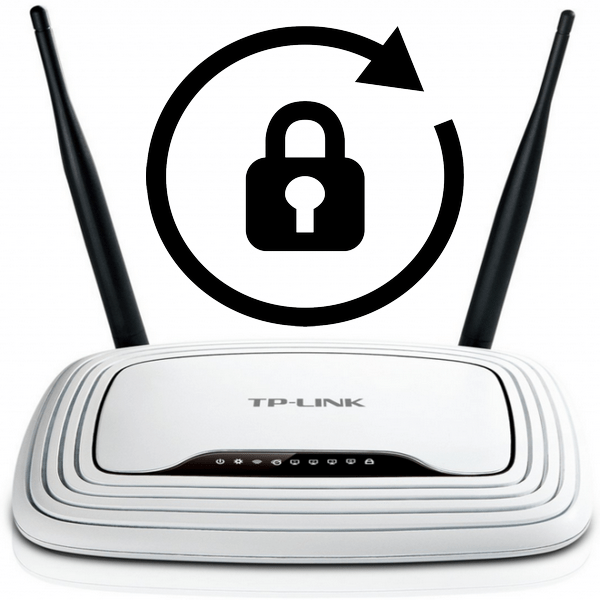Зміст
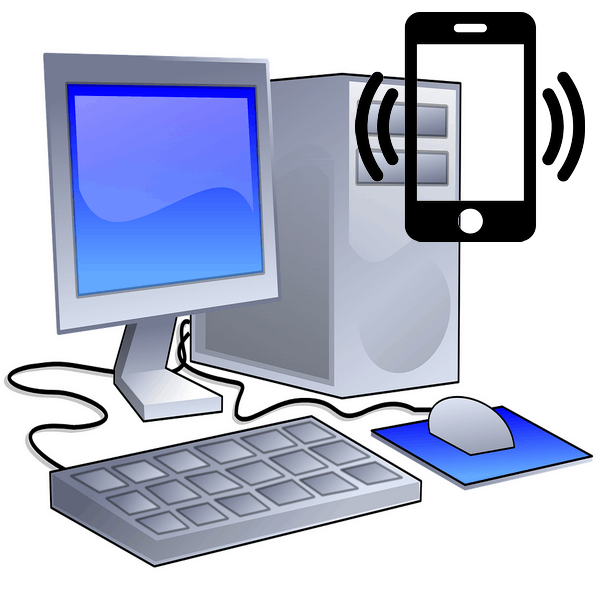
У наші дні постійний доступ до глобальної мережі необхідний для багатьох людей. Адже це одна з важливих умов повноцінного і комфортного життя в сучасному світі, успішної професійної діяльності, швидкого отримання потрібної інформації, цікавого проведення часу і так далі. Але що робити людині, якщо він опинився в точці, де немає проводового широкосмугового інтернету і USB-модему, а з комп'ютера треба терміново потрапити у &171;всесвітню павутину&187;?
Використовуємо телефон як модем
Розглянемо один з варіантів вирішення такої проблеми. Смартфони зараз є майже у всіх. І цей пристрій цілком може допомогти нам в якості модему для персонального комп'ютера, враховуючи достатнє покриття місцевості сигналом мереж 3G і 4G від стільникових операторів. Спробуємо підключити свій смартфон до ПК через USB-порт і налаштувати інтернет-з'єднання.
Підключення телефону як модему через USB
Отже, у нас є персональний комп'ютер з Windows 8 на борту та смартфон на базі Android. Необхідно підключити телефон до ПК через USB-порт і з його допомогою отримати доступ до Інтернету. В інших версіях ОС від Майкрософт і на пристроях з iOS дії будуть схожими зі збереженням загальної логічної послідовності. Єдиний додатковий девайс, який нам буде потрібно, &8212; це штатний кабель USB від телефонної зарядки або аналогічний з ідентичними роз'ємами. Приступивши.
- Включаємо комп'ютер. Чекаємо повного завантаження операційної системи.
- На смартфоні відкриваємо &171;Налаштування&187; , де нам потрібно внести кілька важливих змін.
- На вкладці системних налаштувань знаходимо розділ & 171; бездротові мережі & 187; і заходимо в додаткові параметри, натиснувши на кнопку &171;більше&187; .
- На наступній сторінці нас цікавить &171;Хот-спот&187; , тобто точка доступу. Тапа на цей рядок.
- У пристроях на Андроїд можливі три варіанти створення точки доступу: через Wi-Fi, за допомогою Bluetooth і необхідний нам зараз Інтернет через USB. Пересуваємося на потрібну вкладку зі знайомим значком.
- Тепер прийшов час здійснити фізичне підключення смартфона до комп'ютера по USB, використовуючи відповідний кабель.
- На мобільному пристрої пересуваємо повзунок вправо, включаючи функцію &171;Інтернет через USB&187; . Звертаємо увагу, що при активованому загальному доступі до мобільної мережі не можна буде потрапити в пам'ять телефону на комп'ютері.
- Віндовс починає автоматичну установку драйверів для смартфона. Цей процес займає кілька хвилин. Чекаємо його закінчення.
- На екрані смартфона з'являється напис про те, що персональна точка доступу включена. Це означає, що ми все зробили правильно.
- Тепер залишається лише налаштувати нову мережу відповідно до своїх критеріїв, наприклад, отримати доступ до мережевих принтерів та інших пристроїв.
- Поставлена задача успішно виконана. Можна користуватися повною мірою доступом в Глобальну Мережу. Готово!
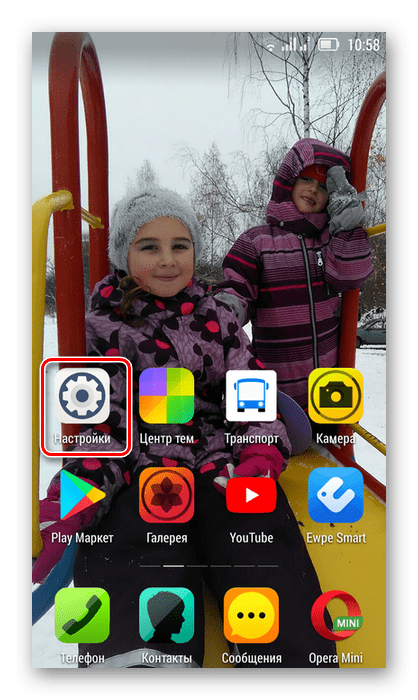
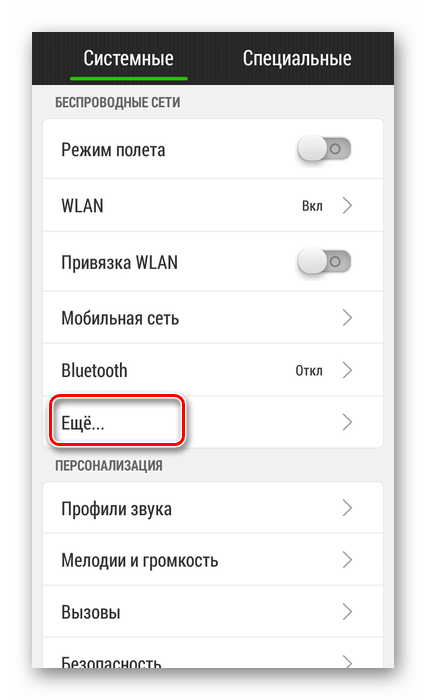
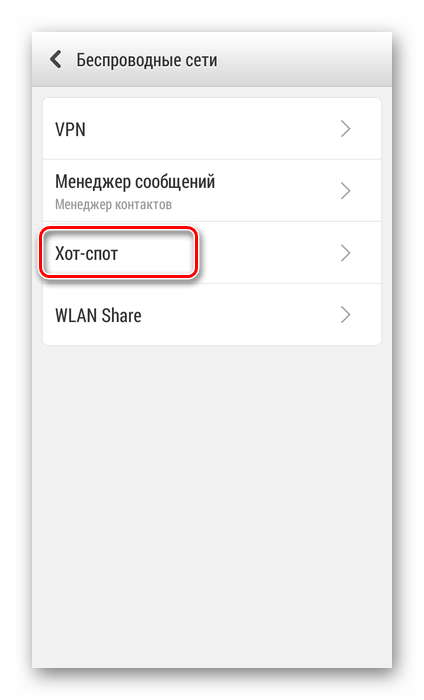
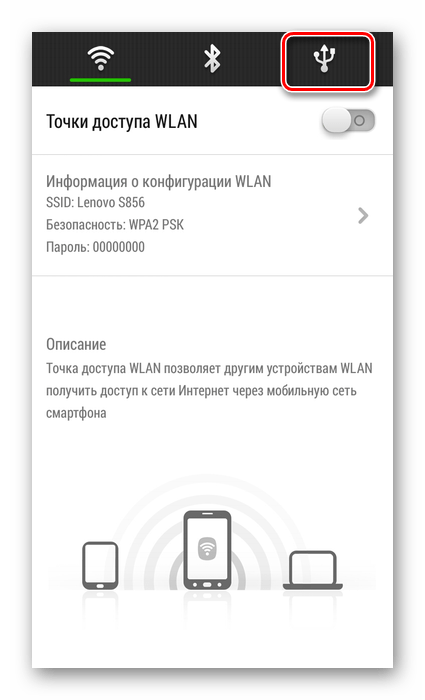
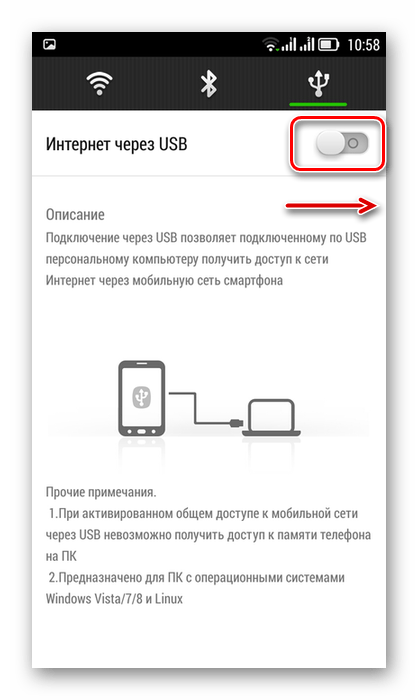
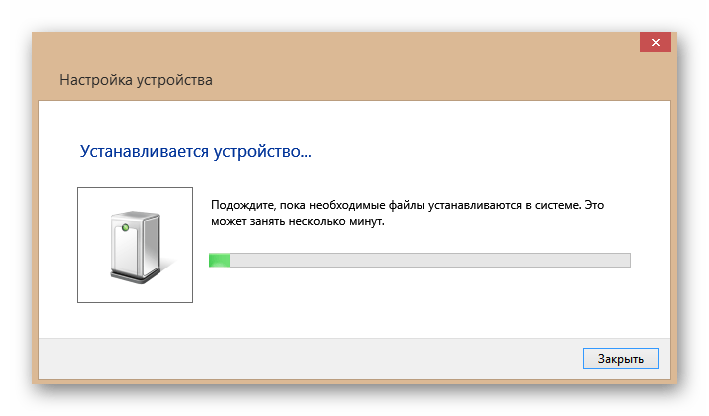
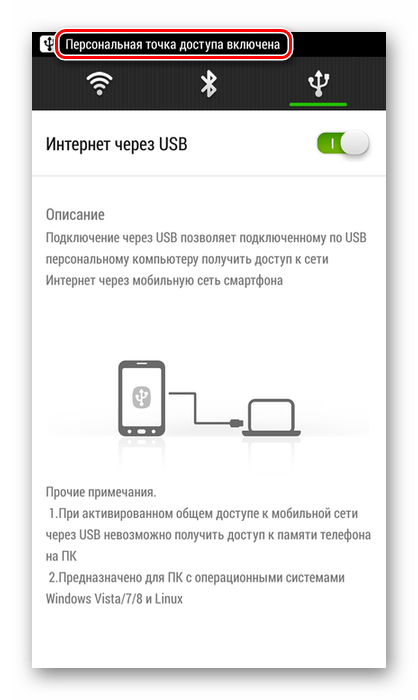
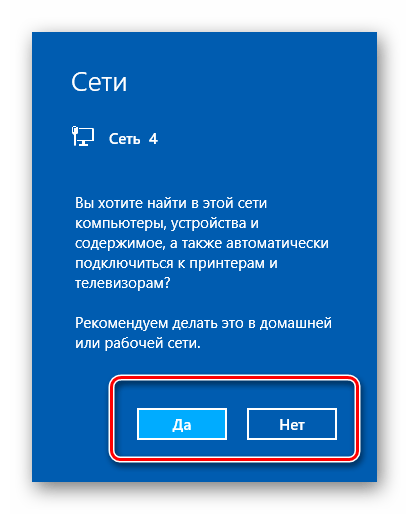
Вимкнення режиму модему
Після того як потреба у використанні телефону в якості модему для комп'ютера відпала, необхідно відключити кабель USB і включену функцію на смартфоні. В якій послідовності це краще зробити?
- Спочатку знову заходимо в Налаштування смартфона і рухаємо повзунок вліво, вимикаючи Інтернет через USB.
- Розгортаємо трей на робочому столі комп'ютера і знаходимо значок підключень пристроїв через USB-порти.
- Натискаємо правою кнопкою миші по цій іконці і знаходимо рядок з ім'ям смартфона. Натискати & 171; витягти & 187; .
- Спливає вікно з повідомленням про можливість безпечного вилучення обладнання. Відключаємо провід USB від комп'ютера і смартфона. Процес від'єднання завершено.
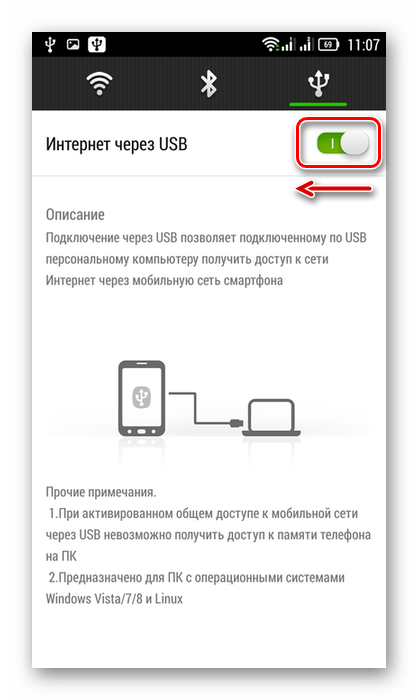
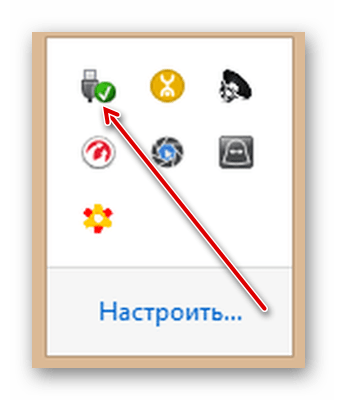
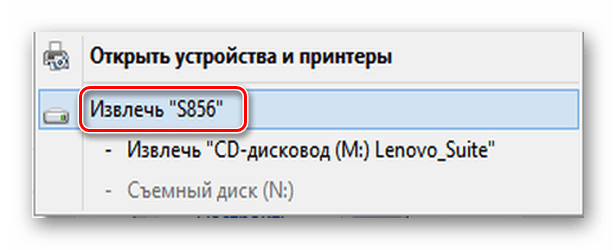

Як ви бачите, налаштувати доступ в Інтернет для комп'ютера через мобільний телефон, використовуючи кабель USB, досить просто. Головне, не забувайте контролювати витрачання трафіку, адже у стільникових операторів Тарифи можуть кардинально відрізнятися від пропозицій провідних інтернет-провайдерів.
Читайте також: 5 способів підключення комп'ютера до Інтернету